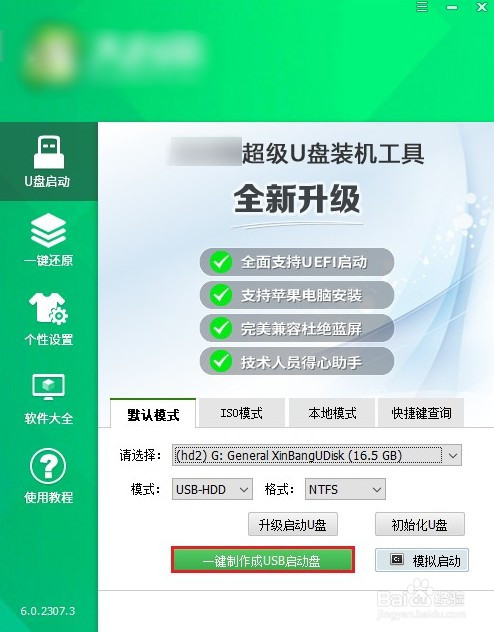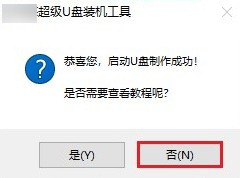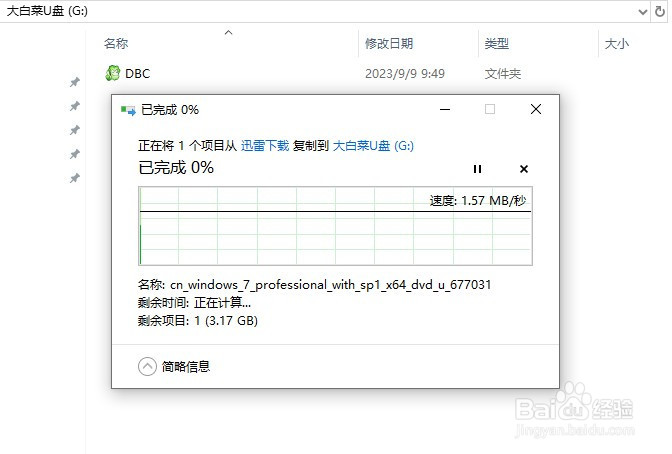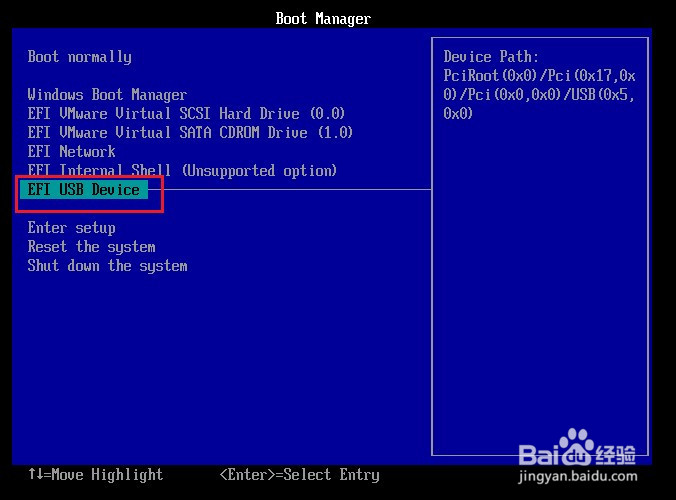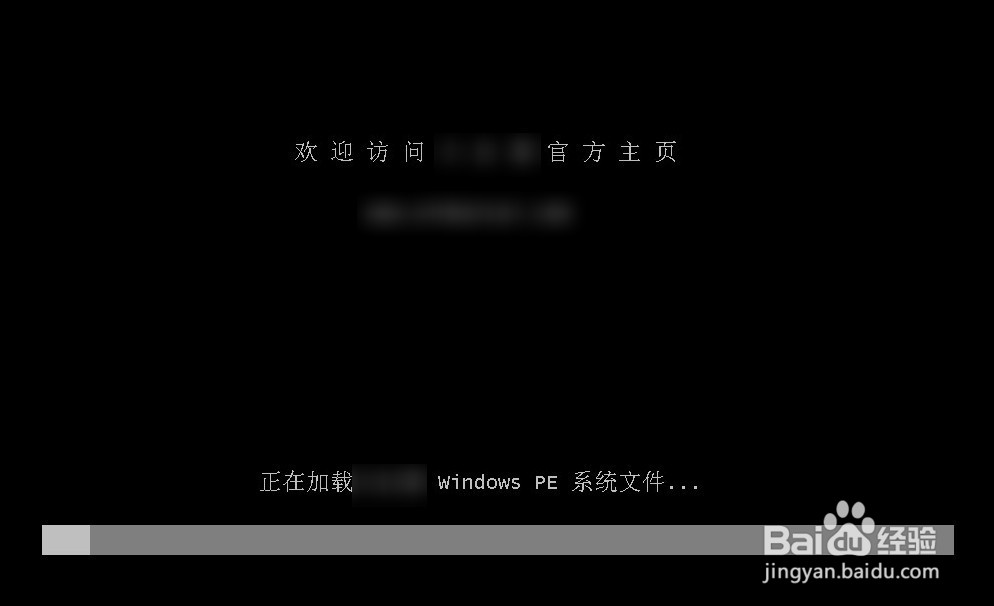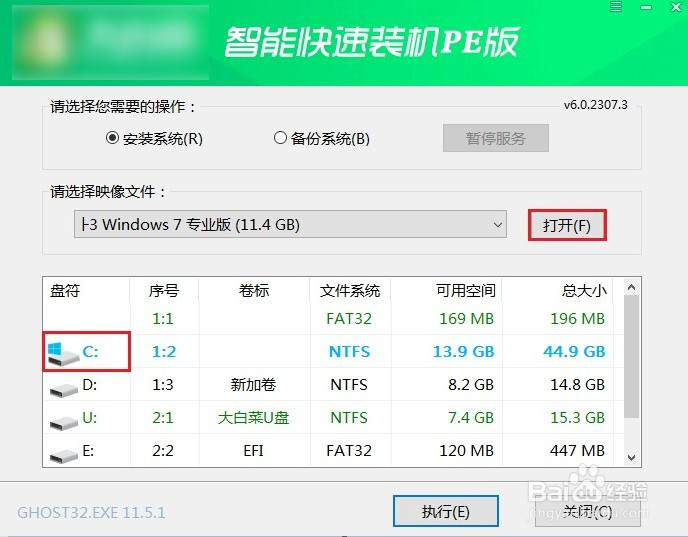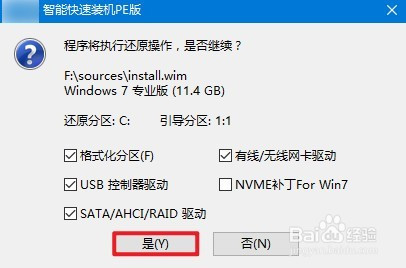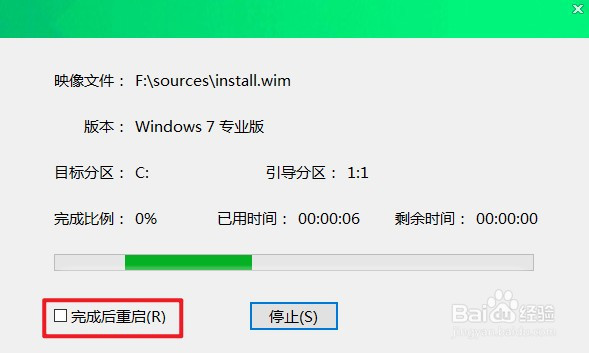u盘怎么装系统win7
1、插入U盘,然后开始制作U盘启动工具。在制作过程中,U盘上的数据将被清除,因此请确保提前备份重要数据。
2、等待几分钟的时间,启动u盘制作成功。
3、准备一个系统镜闻赙酵枭像文件,可以在网上搜索下载,但请确保来源的安全性和可靠性。下载完成后,将其拷贝到u盘或者除c盘以外的分区中。
4、重启计算机,等待屏幕亮起后反复按BIOS键以进入主板BIOS。如果您不清楚自己电脑的BIOS键是哪个,可以参考以下的部分快捷键图表。
5、在BIOS中,将引导优先项设置为您的U盘。
6、通过设置u盘启动,来到pe主菜单页面,选择第一选项,按回车键进入PE系统。
7、进入winpe系统后,运行一键装机软件,按照提示进行操作即可完成系统的安装。
8、点击“是”进入下一步。
9、在这个窗口中,勾选“完成后重启”,待win7系统安装完成后,在重启时拔出u盘。
10、等待重启后,进入全新的Windows7界面。
声明:本网站引用、摘录或转载内容仅供网站访问者交流或参考,不代表本站立场,如存在版权或非法内容,请联系站长删除,联系邮箱:site.kefu@qq.com。
阅读量:68
阅读量:83
阅读量:53
阅读量:42
阅读量:31